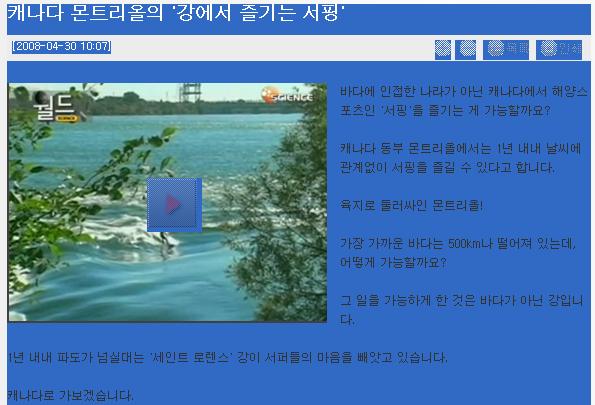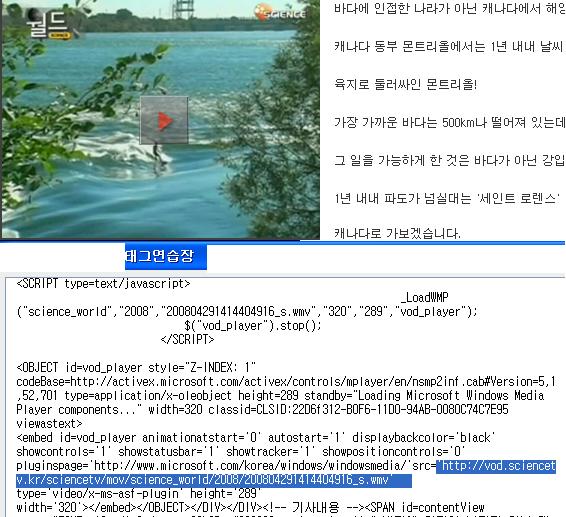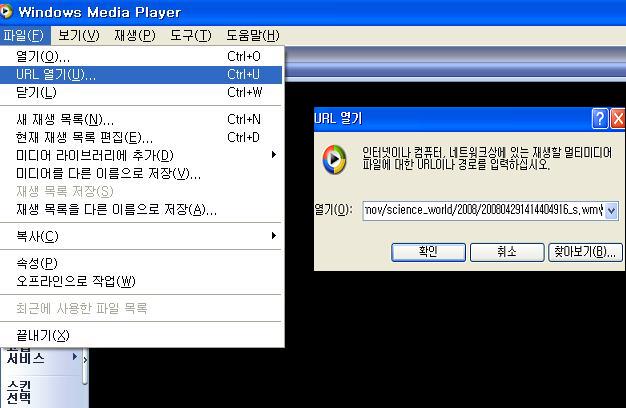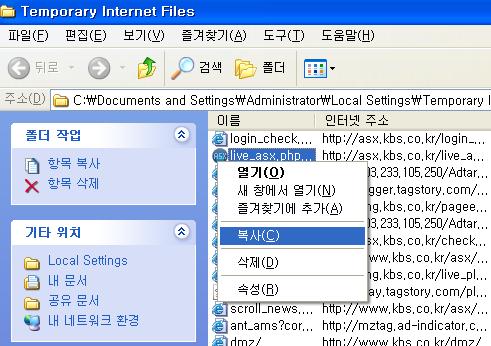728x90
반응형

다음의 티브팟동영상이나,네이버의 동영상들을 재생하면,퍼가기라는 항목이 존재한다.
궁금증에대한 질문들을 읽어보다가,퍼가기말고 자체적으로 단지 개인컴퓨터에 저장하여 재생하는것과,서로 다른 포탈들에 필요에의하여 활용하여 올리고 싶은경우등 이런경우 어떻게 할수있느냐는 질문이 있었는데,
다음이나 네이버등등의 원본파일은 flv형태로 재생.저장 되어지는데,알송같은 퍼가기프로그램등을 설치하여 변환저장하여 활용할수도 있겠지만,안되는 경우도 많고,한두번 필요할때 활용하려고툴바형태로 설치되게하는것도 마뜩치 않게 되게된다.컴퓨터에서 재생되어지는 동영상은 예외없이 모두 개인의 컴퓨터에 임시로 원본파일이 저장되어지게 된다.그러므로 임시인터넷파일에 저장되어지는 파일을 복사하여,활용할수가 있다.
이과정은 누구나 아는 과정인줄 알았는데,궁금증 질문을 보고 그렇지않음을 알게되었는데,이런 일반상식은 알아두면 개인컴퓨터에 저장되어진 파일이 자체 재생되어지기에 퍼가기했을때 나타나는 광고들의 반복을 보지않고,반복기능등으로 계속 듣을수있는것등 활용하면 편리하다.


위에그림처럼 퍼가기 표시가 되어지는 동영상들의 원본이 재생되어지기 위해서는 개인컴퓨터의 임시인터넷파일에 저장되어지게 된다.임시인터넷파일을 어느경로인가 모르는 경우가 있을수 있는데,인터넷창-도구-인터넷옵션-검색기록항목에 위치한 설정-파일보기를 선택하면 위에그림처럼 나타나게된다.재생되어지는 카메라표시가 붙은 flv파일을 복사하여,바탕화면에 붙여넣기 해준다.

위에그림처럼,flv파일로 되어있는 동영상의 파일형식은 avi,wma,mp3등등의 다양한 파일로 변환할수가 있는데
이렇게 변환할때 활용할수 있는것이,영상과노래가 담겨진 파일에서 노래만을 추출하거나,영상만을 추출하거나 할수있는 선택적 활용을 할수가 있다.동영상변환 프로그램등은 무료인 공개용들이 많이 존재한다.여기서는 예를 들기위하여 쇼라는 변환프로그램을 활용했다.파일형식을 자신에게 맞는 형식으로 바꾸고,저장할장소를 선택한후,변환하기를 해주면,원하는 형식으로 파일이 변환화되어 추출,저장되어진다.
728x90
반응형